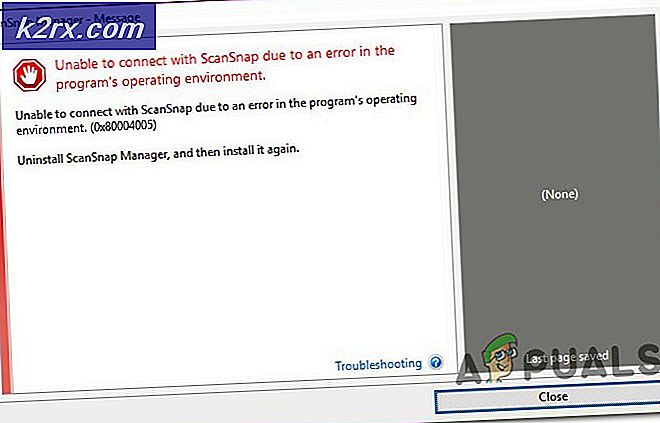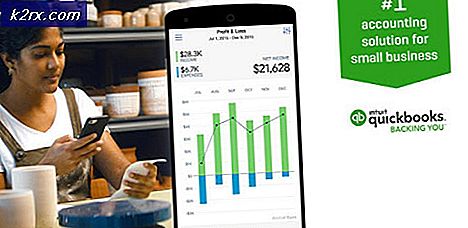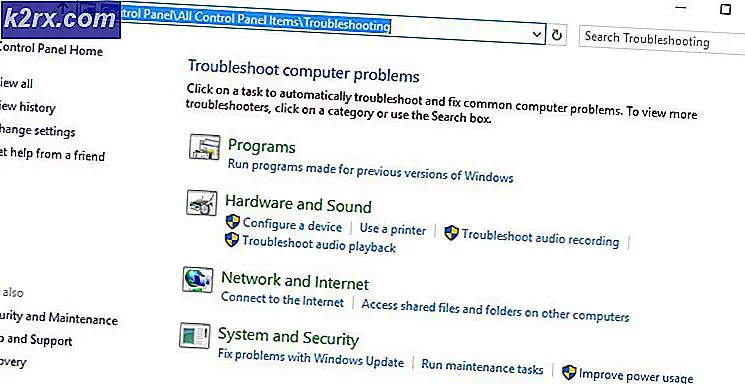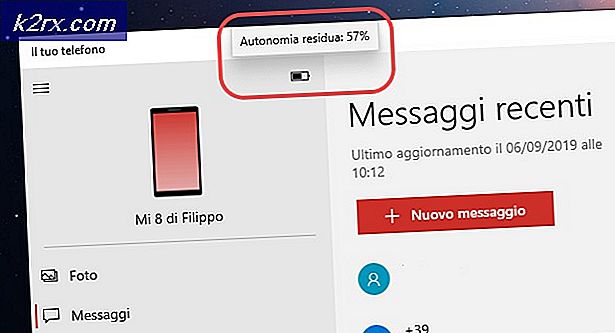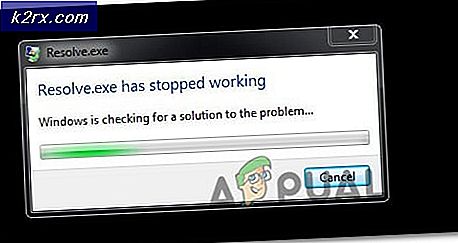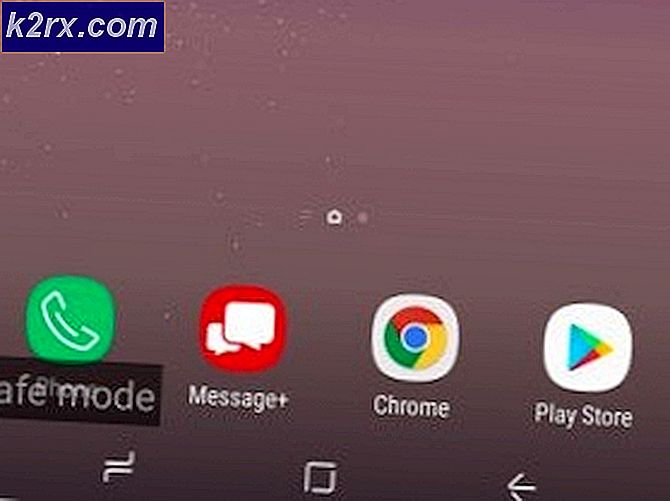FIX: Ingen lämplig drivrutin att installeras
När du installerar trådlösa LAN-drivrutiner (WiFi) på en Lenovo-dator, kan installationen misslyckas och det kan hända att du får ett felmeddelande som läser:
Varning - Ingen lämplig drivrutin ska installeras
Om du möts med ett sådant fel finns det ingen orsak till alarm - det här felet visas i de flesta fall eftersom Wi-Fi-drivrutinerna du försöker installera inte är rätt för datorn eller datorns nätverkskort. Problemet är särskilt vanligt på Lenovo-datorer som har mer än ett nätverkskort - en dator som har både ett Intel WLAN-kort och ett Artheros Bluetooth-kort, till exempel.
Det bör dock noteras att en användare kan se detta felmeddelande när de försöker installera WiFi-drivrutiner med datorns WiFi-avstängda i sitt BIOS eller avstängda av en fysisk knapp (vilket många datorer, särskilt bärbara datorer) har. För att försäkra dig om att det inte är fallet, sätt på datorns WiFi via den fysiska WiFi-omkopplaren (om datorn har en) och följ sedan följande steg för att aktivera datorns WiFi i BIOS:
Stäng av datorn och starta den sedan igen.
Vid den första skärmen som datorn visar vid uppstart trycker du på den tangent som kommer att ta dig till sin BIOS (t.ex. F2- tangenten). När det gäller nästan varje enskild dator, kan nyckeln som behöver tryckas hittas på den första skärmen som datorn visar vid start.
Leta reda på BIOS-inställningarna för datorns WiFi, och se till att WiFi är aktiverat. Om WiFi är avstängt, aktivera
Spara ändringarna du har gjort och avsluta datorns BIOS. I de flesta fall görs detta genom att trycka på F10 och bekräfta åtgärden, men mer exakta instruktioner för en viss dator finns i BIOS.
PRO TIPS: Om problemet är med din dator eller en bärbar dator, bör du försöka använda Reimage Plus-programvaran som kan skanna förvaret och ersätta korrupta och saknade filer. Detta fungerar i de flesta fall där problemet uppstått på grund av systemkorruption. Du kan ladda ner Reimage Plus genom att klicka härStarta datorn. När datorn har startat, försök installera WiFi-drivrutinerna.
Om du har kontrollerat att datorns WiFi är aktiverad - både i BIOS och, om tillämpligt, med datorns fysiska WiFi-omkopplare - men fortfarande får den olämpliga drivrutinen att installeras, är problemet nästan säkert med WiFi drivrutiner du försöker installera. Om så är fallet behöver du bara ladda ner en annan uppsättning WiFi-drivrutiner, helst de som inte bara är den senaste iterationen utan också utformats specifikt för din Lenovo-dator och operativsystemet som du använder på den. För att göra det måste du:
Gå till det officiella Lenovo Support
Välj Arbetsstationer / Bärbara datorer / Stationära datorer och Allt-i-ett-enheter / Servrar beroende på vilken typ av Lenovo-dator du har problem med, och välj sedan produktserien och underserien med hjälp av rullgardinsmenyerna som tillhandahålls.
Navigera till fliken Drivers & Software på nästa sida.
Öppna rullgardinsmenyn Välj en komponent och välj Nätverk: Trådlöst LAN .
Öppna rullgardinsmenyn Välj en operativsystem och välj det operativsystem som din Lenovo-dator körs på.
Du kommer att få en lista över alla WiFi-drivrutiner som är tillgängliga för din Lenovo-dator som körs på ditt specifika operativsystem. Ladda ner och installera den senaste och uppdaterade versionen av WiFi-drivrutinerna.
Om du inte kan hitta rätt Wi-Fi-drivrutiner för din Lenovo-dator på den officiella Lenovo Support- webbplatsen och du vet namnet på tillverkaren av datorns trådlösa LAN-kort, kan du ha bättre lycka med att skaffa drivrutinerna på den officiella supportwebbplatsen för tillverkare av trådlöst LAN-kort.
När du har rätt Wi-Fi-drivrutiner för din Lenovo-dator, installerar du dem enkelt och de ska installeras med framgång och utan hicka!
PRO TIPS: Om problemet är med din dator eller en bärbar dator, bör du försöka använda Reimage Plus-programvaran som kan skanna förvaret och ersätta korrupta och saknade filer. Detta fungerar i de flesta fall där problemet uppstått på grund av systemkorruption. Du kan ladda ner Reimage Plus genom att klicka här